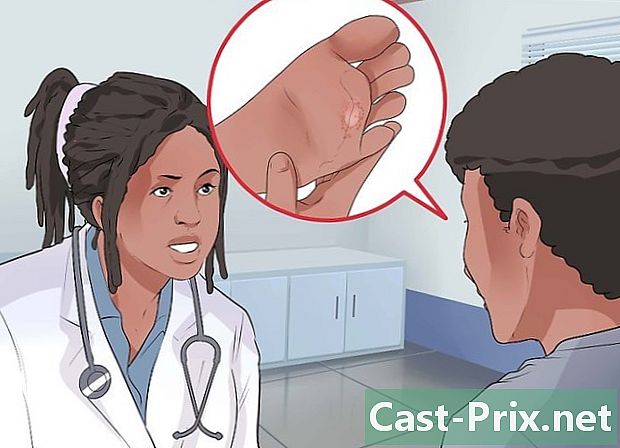SD kart nasıl bölümlenir
Yazar:
Robert Simon
Yaratılış Tarihi:
21 Haziran 2021
Güncelleme Tarihi:
1 Temmuz 2024

İçerik
- aşamaları
- Yöntem 1 Windows bilgisayarda bir SD kart bölümü
- Yöntem 2 Mac üzerinde bir SD kart bölümü
- Yöntem 3 bir Android aygıtta bir SD kart bölümü
Bir SD kartın bölümlendirilmesi, karttaki belirli hassas verilerin korunmasına ve güvenceye alınmasına yardımcı olur ve ayrıca programların ve işletim sistemlerinin yedeklemesini sağlar. Bu bölüm, bilgisayarınızın veya cihazınızın performansını da artırabilir. SD kartları bir Windows veya Mac bilgisayardan veya bir Android cihazdan bölümleyebilirsiniz.
aşamaları
Yöntem 1 Windows bilgisayarda bir SD kart bölümü
- SD kartı veya adaptör kartını bilgisayarınızın USB portuna takın.
-

seçmek başlangıç sonra Denetim Masası. Pencereye ulaşacaksın Denetim Masası. -

Seçeneği seçin Sistem ve güvenlikve İdari araçlar. -

Sonra seçin Bilgisayar yönetimi. Bilgisayar yönetimi uygulaması başlatılacak ve ekranda gösterilecektir. -

seçmek Disk Yönetimi seçeneğin altında kaldı depolama. -

SD kartın adına sağ tıklayın ve Yeni basit cilt. -

Tıklayın aşağıdaki Ekranda görüntülenen yeni birimin asistanında. -

Puanınız için istediğiniz boyutu girin ve tıklayın aşağıdaki. -

Puanınızı temsil etmek için bir harf seçin ve tıklayın aşağıdaki. -

Yeni bölümü biçimlendirmek isteyip istemediğinizi belirtin ve ardından Tamam aşağıdaki. -

Tıklayın bitmiş. SD kart şimdi bölümlenecek.
Yöntem 2 Mac üzerinde bir SD kart bölümü
-

SD kartı veya adaptör kartını bilgisayarınızın USB portuna takın. -

Uygulamalar klasörüne gidin ve seçeneği seçin kamu hizmetleri. -

seçmek Disk yardımcı programı. -

Sol kenar çubuğundaki SD kartın adına tıklayın. Disk yardımcı programı. -

seçmek bölme üstünde Disk yardımcı programı. -

Altındaki açılır menüyü tıklayın Mevcut sesdaha sonra SD kartta olmasını istediğiniz bölüm sayısını seçin. -

Her bölüme tıklayın ve ardından her biri için bir ad, biçim ve boyut seçin.- SD kartı önyükleme diski olarak kullanmak istiyorsanız, seçeneklerive Bölüm kılavuzu.
-

Tıklayın uygulamak.SD kart şimdi bölümlendi.
Yöntem 3 bir Android aygıtta bir SD kart bölümü
Uyarı! Bu yöntem için cihazınızın köklü olması gerekir.
-

SD kartın Android cihazınızda olup olmadığını kontrol edin. -

Android cihazınızda Google Play Store'a gidin. -

ROM Manager uygulamasını bulun ve ClockworkMod'dan indirin.- ROM Yöneticisi'ni Google Play Store'dan da indirebilirsiniz.
-

Yüklemeden sonra ROM Yöneticisi uygulamasını başlatın. -

basın SD kartı bölme. -

Seçeneğin yakınında, puanınız için istediğiniz boyutu seçin Boyut uzatma. -

Seçeneğin yakınında bir değer seçin Takas boyutueğer istersen. Değişim boyutu, diğer programlar için RAM'i boşaltmak için önbellek için kullanılabilecek megabayt miktarıdır. -

basın tamam. Android cihazınız kurtarma moduna girecek ve SD kart bölümlenecektir. -

İstendiğinde cihazı yeniden başlatmak için seçeneği seçin. Kartınız şimdi bölümlendi.

- Yeni bir bölüm oluşturmadan önce, verileri SD karttan bilgisayarınıza, buluta, telefonunuza veya başka bir depolama cihazına yedekleyin, çünkü bir SD kartın bölümlendirilmesi verilerin karttan silinmesine neden olur.